- Kunnskapsdatabase
- Konto og oppsett
- Integrasjoner
- Koble HubSpot og Jira sammen
Koble HubSpot og Jira sammen
Sist oppdatert: 15 januar 2025
Tilgjengelig med et av følgende abonnementer, unntatt der det er angitt:
Koble til HubSpot og Jira for å opprette og oppdatere Jira-problemer i HubSpot fra billettposten. Du kan også bruke arbeidsflytverktøyet til å sende varsler til teamet ditt og analysere JIRA-problemene dine ved hjelp av nye JIRA-egenskaper.
Før du begynner
-
Du må være superadministrator eller ha App Marketplace-tillatelser i HubSpot-kontoen din.
- Du må ha en Jira Cloud-konto. Integrasjonen synkroniseres ikke med JIRA-forekomster som kjører på servere som eies av kunder.
Koble til appen
-
På HubSpot-kontoen din klikker du på Marketplace-ikonet marketplace i den øverste navigasjonslinjen, og deretter velger du HubSpot Marketplace.
-
Bruk søkefeltet for å finne JIRA-integrasjonen.
-
Klikk på Installer app øverst til høyre.
-
Se gjennom de nødvendige tillatelsene, og klikk deretter på Godta.
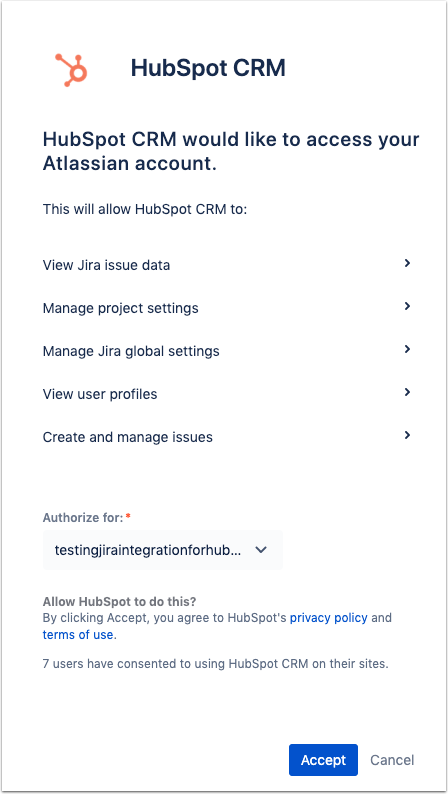
Merk: Hvis du avinstallerer JIRA-appen, slettes alle henvendelses- og problemtilknytninger i kontoen din. Hvis du bytter integrasjonsbruker, slettes ikke alle tilknytninger så lenge den nye brukeren har muligheten til å koble til appen og lignende eller større tillatelser enn den opprinnelige brukeren.
Bruk JIRA-appen
Når integreringen er koblet til, kan du opprette et nytt JIRA-problem fra en billettpost, knytte et eksisterende JIRA-problem til en billett og automatisere og rapportere om billetter ved hjelp av arbeidsflytverktøyet.
Opprett og administrer JIRA-problemer
-
Gå til CRM > Tickets i HubSpot-kontoen din.
-
Klikk på navnet på en billett.
-
Klikk på Tilknytt Jira-problem i panelet til høyre i Jira-delen.
-
Klikk på rullegardinmenyen i dialogboksen og søk etter et eksisterende JIRA-problem, eller klikk på Opprett nytt JIRA-problem for å opprette et nytt JIRA-problem. Hvis du oppretter et nytt JIRA-problem, angir du detaljene for JIRA.

-
Klikk på Legg til Jira-problem hvis du har valgt et eksisterende Jira-problem, eller klikk på Opprett Jira-problem hvis du har opprettet et nytt Jira-problem.
-
JIRA-problemet vil vises i JIRA-delen på de tilknyttede billett-, kontakt- og firmapostene.
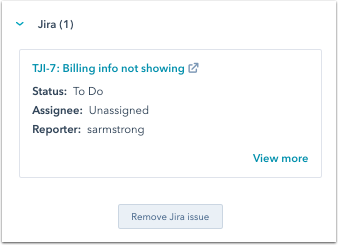
- Hvis du vil vise kommentarer fra det tilknyttede JIRA-problemet på sakens tidslinje, klikker du på rullegardinmenyen Filtrer aktivitet i midtre panel i kategorien Aktivitet.
- Velg avmerkingsboksen Jira i delen Integrasjoner. Kommentarer fra Jira vil nå synkroniseres og vises på billett-tidslinjen.
- Hvis du vil endre rapportøren for et JIRA-problem, må integrasjonsbrukeren ha Modify Reporter-tilgang i JIRA.
- Det er ikke mulig å angi verdien for egenskapene Jira Issue Assignee, Jira Issue Priority og Jira Issue Status i Jira-delen i en billettpost.
- Det kan være en forsinkelse i synkroniseringen mellom en HubSpot-billett og et JIRA-problem, fra én time og opptil tjuefire timer.
Fjern en Jira fra en post
Du kan fjerne et JIRA-problem fra den tilknyttede posten. Når et JIRA-problem opprettes eller knyttes til en kontakt- eller firmapost, opprettes automatisk en tilknyttet billett i HubSpot. Jira er da knyttet til den nye billetten, og også kontakt- og/eller selskapsposten.
Merk: Fjerning av et JIRA-problem kan bare fullføres fra den tilknyttede billetten. Når JIRA-problemet fjernes fra billetten, vil det også bli fjernet fra den tilknyttede kontakt- eller selskapsposten.
- Gå til CRM > Tickets i HubSpot-kontoen din.
- Klikk på navnet på billetten med et tilknyttet JIRA-problem.
- Gå til JIRA-delen i panelet til høyre.
- Hvis du vil fjerne ett enkelt Jira, klikker du på Handlinger > Fjern Jira-problem.
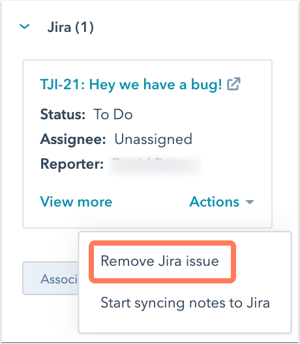
-
- Hvis du vil fjerne alle tilknyttede Jiras fra billetten, klikker du på Handlinger > Fjern alle Jira-problemer.
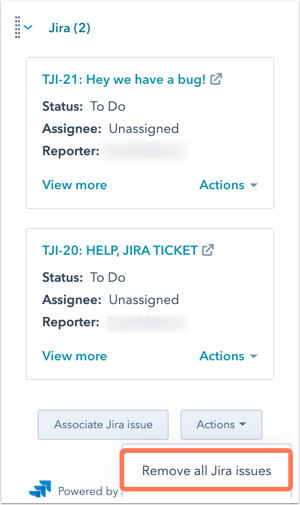
Automatiser og rapporter om billetter og JIRA-problemer
Med JIRA-integrasjonen kan du opprette arbeidsflyter for å sende varsler til teamet ditt eller til kunden etter hvert som JIRA-problemer oppdateres og løses. Du kan også opprette egendefinerte rapporter for å analysere billettene dine for å se hvilke Jira-problemer som har det høyeste antallet HubSpot-billetter tilknyttet.
Etter at du har koblet til Jira-appen, blir egenskapene nedenfor lagt til i kontoen din og er tilgjengelige for bruk i arbeidsflyter og rapporter:
-
Jira utstedelsesstatus
-
Sammendrag av JIRA-problem
-
JIRA-utstedelses-ID
-
JIRA-problemprioritet
-
Jira Issue-tildelt
-
JIRA-problemidentifikator
-
JIRA-problemkobling
-
Jira Issue Reporter
Merk: Det er ikke mulig å redigere Jira-relaterte egenskapsverdier i HubSpot.
Synkroniser billettnotater og kommentarer til et JIRA-problem
Du kan automatisk synkronisere notater og kommentarer fra HubSpot-billettoppføringer til tilknyttede JIRA-problemer. Kommentarer synkroniseres toveis mellom HubSpot og Jira.
- Gå til CRM > Tickets i HubSpot-kontoen din.
- Klikk på billettnavnet.
- Gå til JIRA-delen i panelet til høyre.
- Klikk på Tilknytt Jira-problem.
- Klikk på rullegardinmenyen i dialogboksen for å velge JIRA-problemet. Merk av for Synkroniser billettmerknader og kommentarer til dette JIRA-problemet. Klikk deretter på Legg ved JIRA-problem.

- For eksisterende JIRA-problemer som er knyttet til billetter, klikker du på Handlinger > Start synkronisering av notater og kommentarer til JIRA.

- Notater og kommentarer som er synkronisert med Jira, opprettes under integrasjonsbrukeren, uavhengig av hvem som opprettet notatet i HubSpot.
- Kommentarer som eksisterte før JIRA-problemet ble knyttet til en HubSpot-billett, synkroniseres ikke med tilbakevirkende kraft.
- Vedlegg på notater synkroniseres ikke med Jira.
Opprett Jira-billetter ved hjelp av arbeidsflyter (kun Professional og Enterprise)
I billettbaserte arbeidsflyter kan du legge til en opprett JIRA-problemhandling for å automatisk opprette JIRA-problemer fra HubSpot. Ved hjelp av denne handlingen kan du angi problemprosjekt, type, sammendrag og en beskrivelse.
Slik legger du til en opprett Jira-problemhandling i en arbeidsflyt:
- Gå til Automatisering > Arbeidsflyter i HubSpot-kontoen din.
- Klikk på navnet på en arbeidsflyt, eller opprett en ny arbeidsflyt.
- Klikk på plussikonet + i arbeidsflytredigereren for å legge til en arbeidsflythandling.
- Velg Opprett Jira-problem i høyre sidepanel.
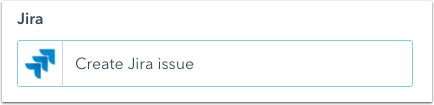
- Sett opp detaljene for JIRA-problemene du skal opprette.
- HubSpot vil automatisk hente de tilgjengelige prosjektene og typene fra Jira. Hvis det er andre obligatoriske felt enn sammendrag eller beskrivelse, vil du ikke kunne velge problemtype.
- Du kan sette inn billettpolletter i feltene Sammendrag og Beskrivelse for å hente detaljer direkte fra de registrerte billettene. Du kan for eksempel legge til billettstatustoken for automatisk å inkludere HubSpot-billettstatusen i JIRA-beskrivelsen.
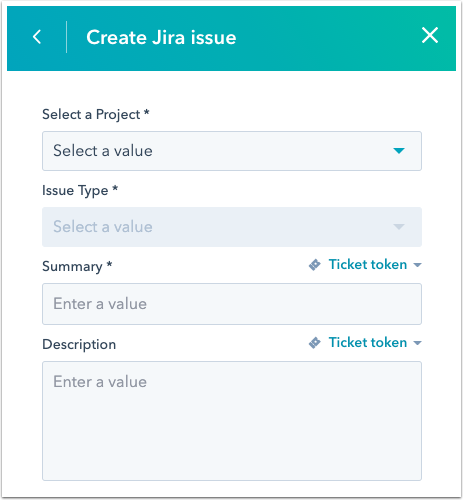
- Når du er ferdig med å konfigurere billettdetaljene, klikker du på Lagre.
Merk: Epic-problemtypen er ikke tilgjengelig når du oppretter et problem via en arbeidsflyt.
EPIC kan imidlertid brukes når du oppretter et JIRA-problem manuelt fra en billettpost.
Finn ut mer om hvordan du oppretter arbeidsflyter og arbeidsflytinnstillinger.